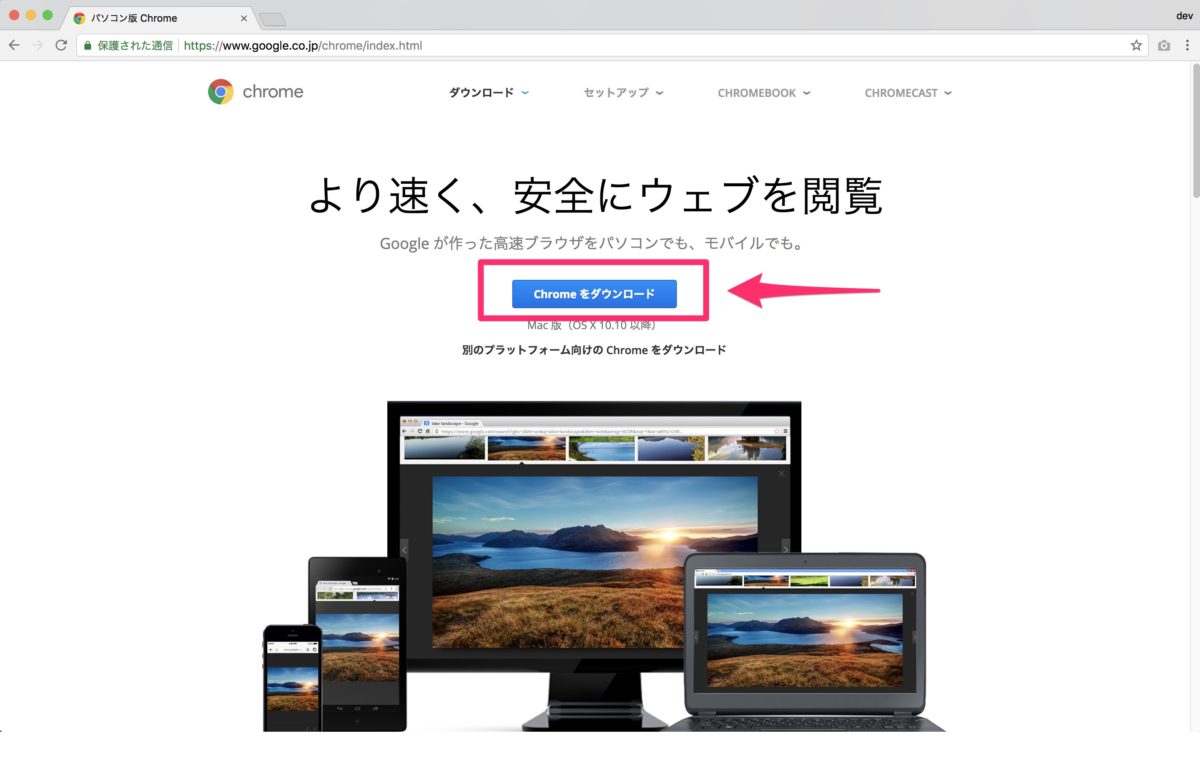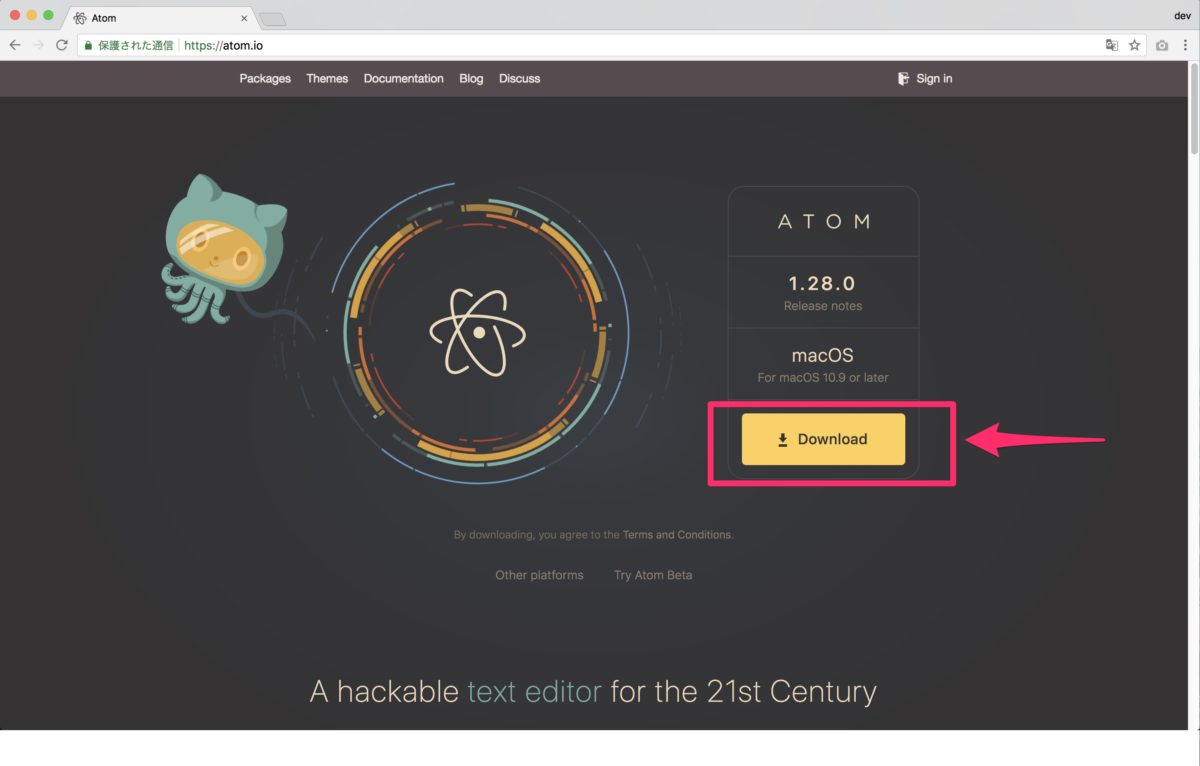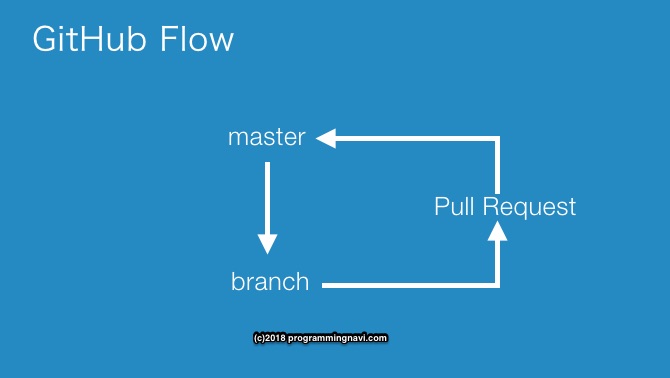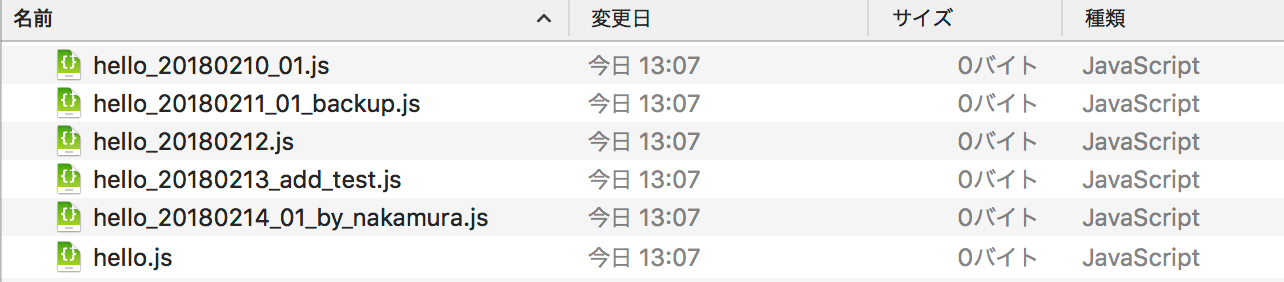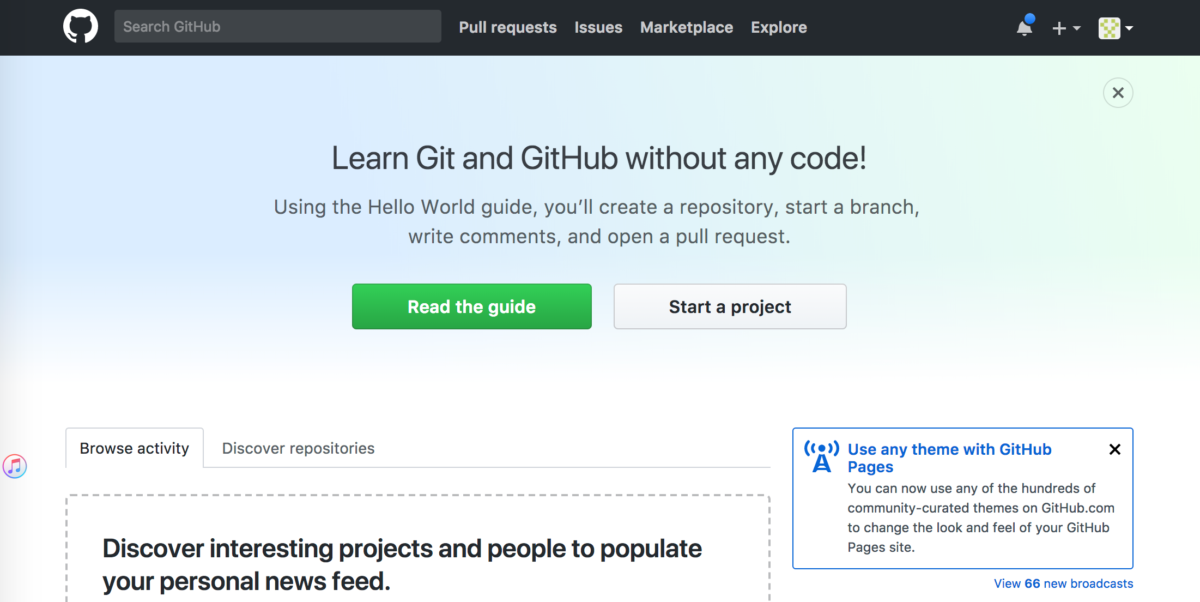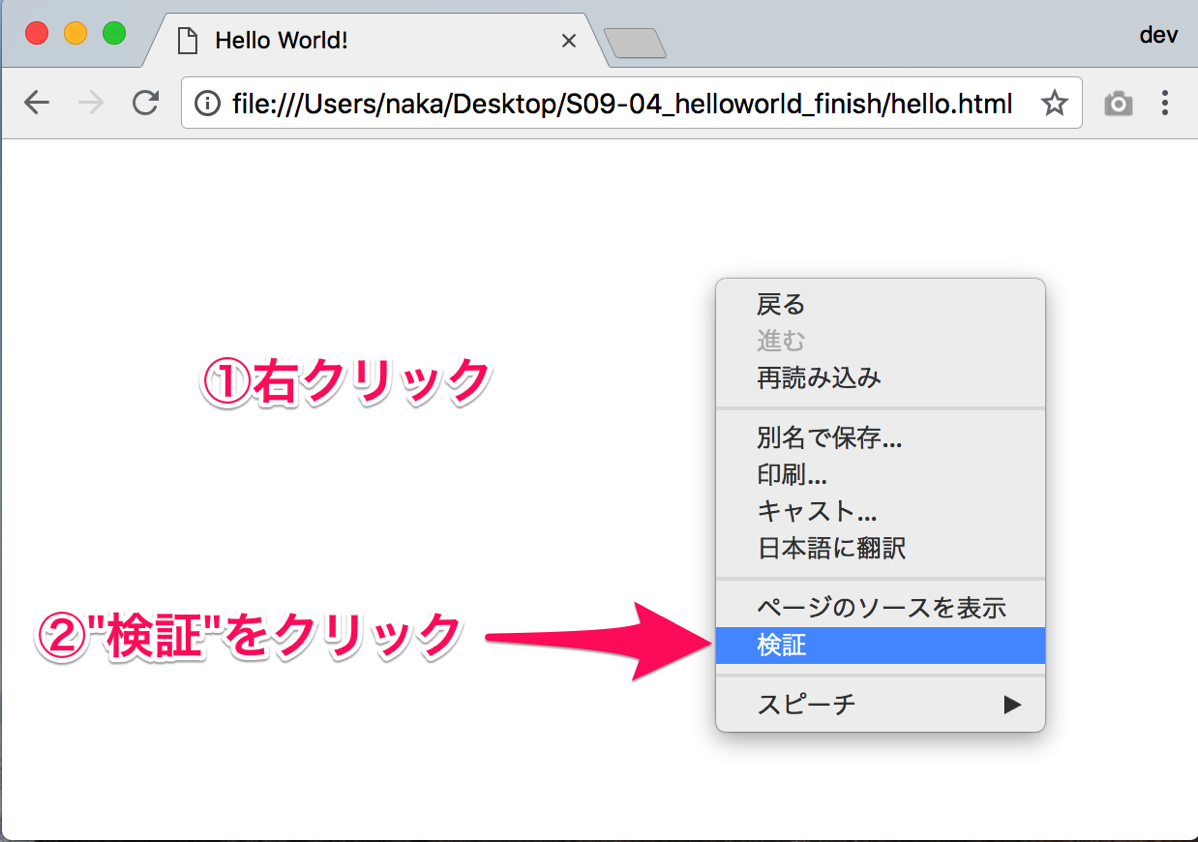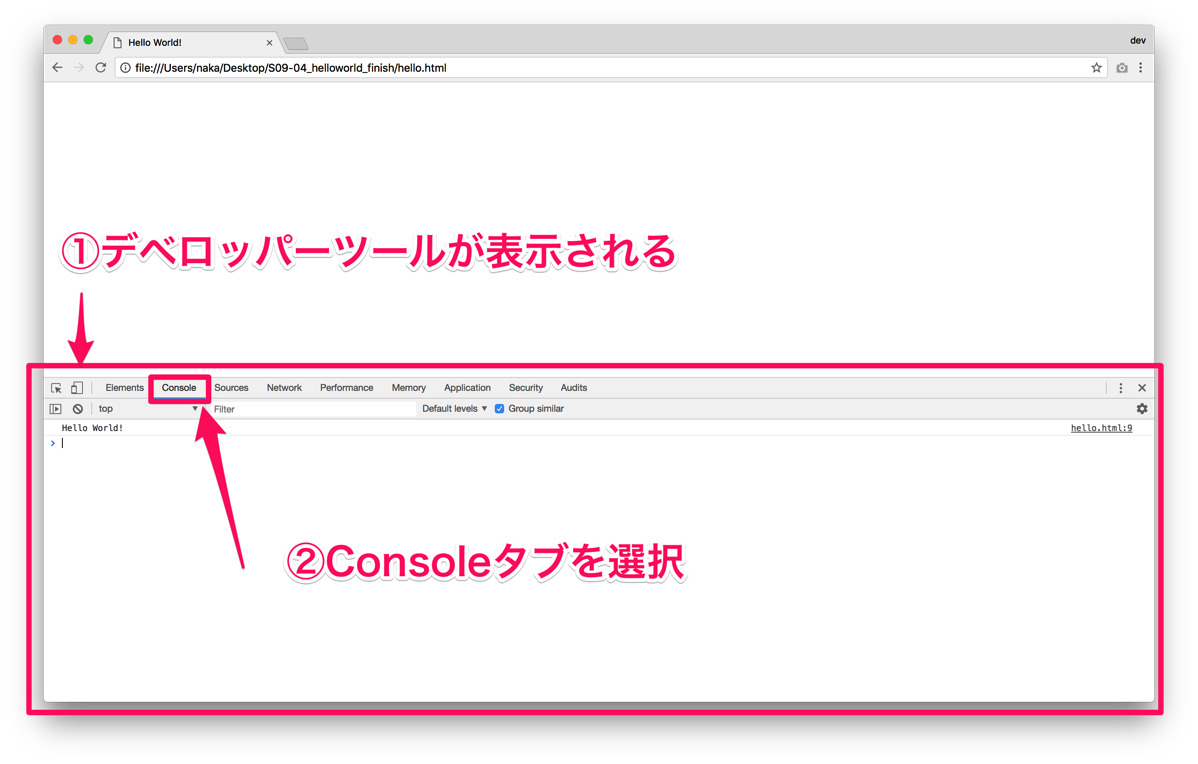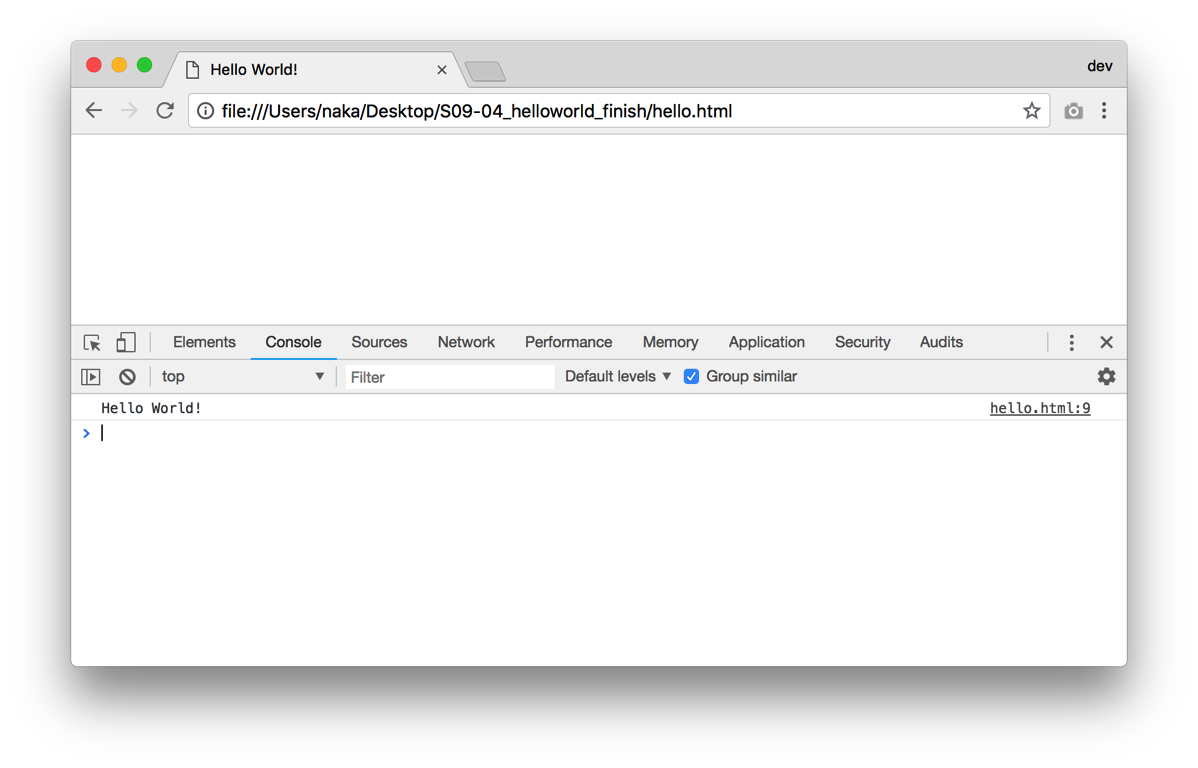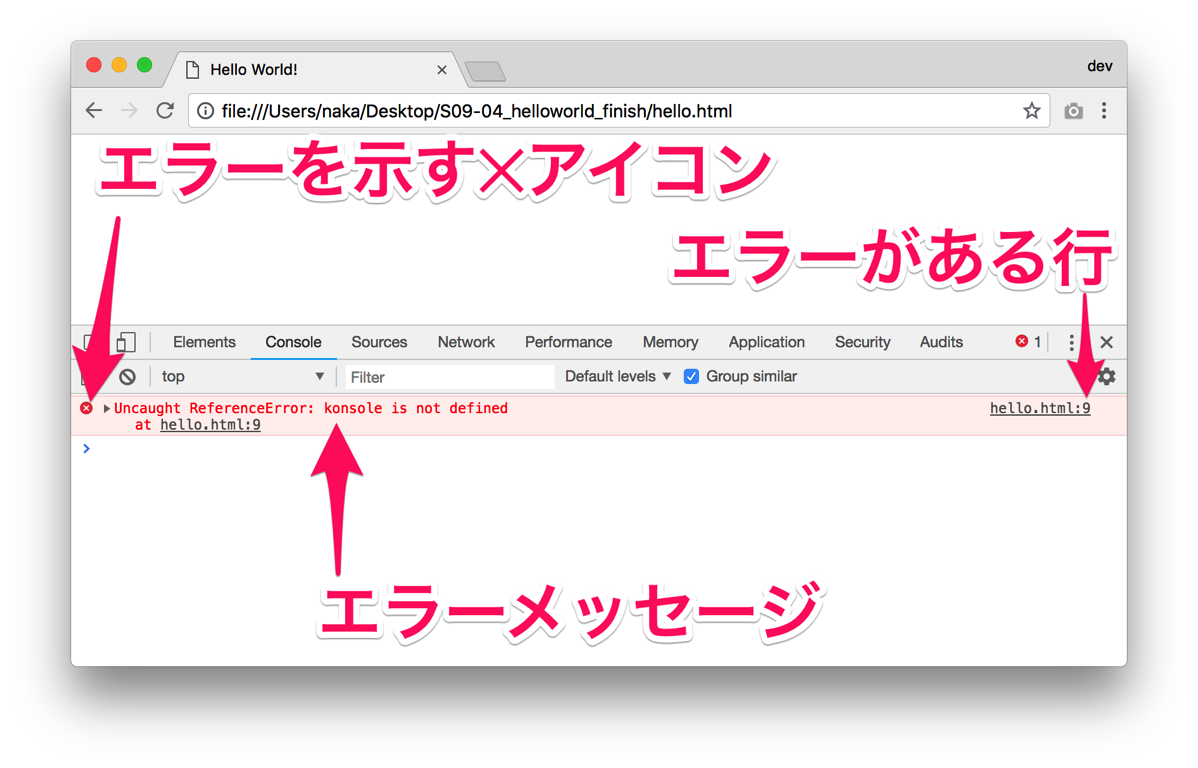よくあるSQLのエラー。この記事では初心者の時に遭遇しやすい SQL実行時のエラーとその解決方法ついて紹介します。
この記事は、オンライン講座「はじめてのSQL・データ分析入門 – データベースのデータをビジネスパーソンが現場で活用するためのSQL初心者向コース」のサポート記事です。
動画でよくあるSQLのエラーを学習する
データベースが選択されていない
まずデータベースを選択していない
実行した時に
このようなエラーが出ます
Error Code 1046 No database selected.
対応
use mydb;
として、実行。
データベースを選択してから SQLを実行します
スペルミス
次にスチームスペルミス 例えばですが
select * from users;
from と書くところを formと書いてしまって
select * form users;
実行すると、
このようなエラーが発生します
you have an error in your SQL syntax
シンタックスエラー SQLの構文が間違っているというエラーが出ています
対応
対応としては 間違っている所の
SQLを正しく直します
select * from users;
実行します
今度は正しく実行できました
全角文字
次に全角文字、
たとえばですけども
このように大文字で入力してしまって 実行した場合
このようにエラーが出ます
エラーメッセージはこのようになっています
ERROR 1064: You have an error in your SQL syntax. Check the manual that corresponds to your MySQL server version for the right syntax to use near 'select * from users' at line1
間違っている箇所を探すヒントになる
ものが書いていることもあります
あと MySQL Workbench では
エラーがある場所は このように赤の波線で表示されたりですとか エラーがあるところの
行に ✕マークが付いたりするので意識してみるようにしてください

対応としては全角で書いてあるところを半角に直します
そうすると赤波線が消えて ✕印も消えました
もしSQLを実行したときにエラーが発生した場合は 勉強になりますのでぜひ動画
を見直しながらエラーを取り除いてみてください 。
エラーが発生した時は✕印がついてエラーメッセージが
表示されます

英語の表記となりますがエラーコードやエラーメッセージを記入してください
英語は苦手な方は google 翻訳を利用すると大体のニュアンスがつかめます。。
エラーコードやエラーメッセージを Google で検索すると糸口がつかめること
があります。
例えばですけれども
「Error Code 1064」
これをgoogle で検索します。
mysql eror code 1064
このようなキーワードで検索すると、
同じエラーに遭遇した方の記事などにたどり着けます
考えてみても調べても分からない時はいるはまってしまった時は
1回学習を止めて休憩してからもう一度見直すと原因がすぐにわかることもあります
実務でも、1日原因が分からなかったことが一晩寝てから翌朝見てみたら5分で解決した
というのは結構あります
自分で見直しても分からない時は Q&A機能(Udemy)を利用してください
実行したSQLとエラー内容があるとサポートしやすいです
実行したSQLは、Action Outputの該当行を選択肢、右クリックをしてCopy Actionをクリック
とすると(※わからない場合は動画を参照)
コピーして、貼り付けができるようになります。
レスポンス エラーコードをコピーしたい時は
同様に右クリック、
Copy Responseをクリックします
コピーして、貼り付けができるようになります。
おわりに
この記事では よくあるSQLのエラーについて学習するとともに、自力でエラーを解決するための方法について学習しました。
UdemyでSQL入門講座を公開中
世界最大級のオンライン学習プラットフォームUdemy(ユーデミー)にて、SQL初心者向けのオンライン講座を公開中です。
ベストセラーコースにも選ばれたことがある人気のコースです。
ぜひ、ご利用ください。
「はじめてのSQL・データ分析入門 – データベースのデータをビジネスパーソンが現場で活用するためのSQL初心者向コース」
エクセル作業からのステップアップ!データベースのデータを取得し、効果的にレポーティングしたいビジネスパーソンにおすすめ。データベースを操作する言語SQLを短期間で身につけビジネスの現場で使うための実践型カリキュラム。MySQL使用。
動画でプログラミング入門をしよう

オンライン学習サービスProglus(プログラス)でプログラミングを学び、創れる人になろう!
プレミアムプランを2週間無料体験しよう
今すぐ詳細を確認する